Aug 14, 2025 • Categoría: Copia de seguridad • Soluciones probadas
P: ¿Cómo programar SyncToy en Windows 10?
"Hace unos días, he tratado de programar SyncToy en mi computadora, pero no soy capaz de llevar a cabo el procedimiento correctamente. No encuentro la forma perfecta de hacerlo. El problema es que quiero programar la copia de seguridad debido a mi ajetreada rutina y que la copia de seguridad se haga con seguridad en mi computadora. Quiero saber si hay alguna manera de resolver este problema por completo, si es así entonces quiero saber los pasos más fáciles para hacerlo. También quiero saber sobre SyncToy en detalle, esto me permitirá utilizar el programa de manera mucho más eficiente."
Puede que Windows te sorprenda con múltiples funciones incorporadas, pero todas ellas tienen algunas instrucciones. Aun así, no hay necesidad de entrar en pánico, seguramente puedes resolver este problema y puedes programar SyncToy en Windows 10. La manera perfecta de resolver esta situación se menciona en la guía. En esta guía, también tendrás una visión general de la SyncToy que te permitirá saber sobre el escenario en detalle. Seguramente conocerás algunas de las características de SyncToy en la guía. Conocer el problema te permitirá afrontarlo en el futuro. Por lo tanto, sigue la guía cuidadosamente para salir de esta situación devastadora. También utilizaremos el programa de terceros para darle una alternativa a esta situación.
Parte 1: Visión General de SyncToy
SyncToy es otra utilidad incorporada dada por Microsoft a sus usuarios. Esta es una herramienta gratuita que es apreciada por los usuarios de todo el mundo. Tiene una interfaz de operación bastante simple para los usuarios. Es fácil de utilizar y tiene múltiples opciones de modificación. El programa es capaz de ayudar a los usuarios en tareas como copiar, mover, sincronizar múltiples directorios. Todas las operaciones se pueden realizar en poco tiempo. SyncToy ofrece principalmente tres tipos de opciones para sus usuarios;
1. Sincronizar
La más utilizada es la sincronización. En esta opción, los archivos actualizados y nuevos se han copiado en ambos sentidos. El cambio se sincroniza a través de otra carpeta si un archivo es renombrado o incluso eliminado en una carpeta.
2. Eco
Esta opción permite copiar los archivos actualizados y nuevos de izquierda a derecha. Es bastante diferente del proceso bidireccional de sincronización. Sin embargo, el eco es un proceso unidireccional de izquierda a derecha. Esta es la razón por la que el cambio de nombre o la eliminación de un archivo en la izquierda afectará a los cambios en la carpeta de la derecha, pero no ocurrirá en la dirección opuesta, ya que es un proceso unidireccional.
3. Aportar
La tercera opción que se ofrece a los usuarios es la de contribuir. Permite que los archivos nuevos y actualizados se copien de izquierda a derecha. Sin embargo, no hay eliminaciones. Es lo mismo que la opción eco, ya que también tiene un proceso unidireccional de izquierda a derecha, pero se excluyen los borrados. Esto significa que si se borra un archivo en la carpeta de la izquierda, no se borrará en la carpeta de la derecha. Estas son las tres opciones que SyncToy ofrece a sus usuarios, podrás utilizar cualquiera de ellas.
Parte 2: ¿Cómo Usar SyncToy en Windows 10?
Después de leer el resumen, eres bastante consciente de que SyncToy es la herramienta incorporada de Windows. Sin embargo, es necesario conocer las formas adecuadas de utilizar este programa. Sigue estas dos tareas principales para utilizar SyncToy correctamente;
1. Descargar e instalar Microsoft SyncToy en Windows 10
En primer lugar, necesitas aprender los pasos para descargar e instalar el programa correctamente;
Paso 1: Tienes que ir a la página web de Microsoft y hacer clic en el botón de descarga de SyncToy.
Paso 2: Puedes seleccionar la versión según tus exigencias. Elige la versión x86 si utilizas una versión de 32 bits de Windows 10. Sin embargo, si estás usando Windows 10 de 64 bits, también verás la opción de una versión de 64 bits de SyncToy. Elige el botón "siguiente" para iniciar la descarga.
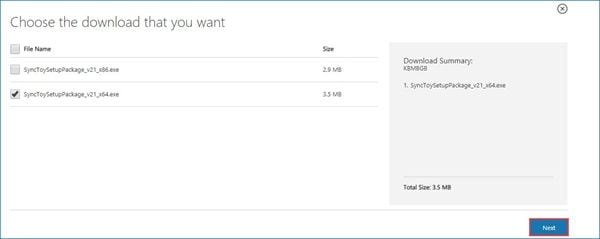
Paso 3: Una vez descargado el archivo, localízalo y ejecuta la instalación.
Paso 4: Tendrás el acuerdo de SyncToy en tu pantalla, asegúrate de leerlo y aceptarlo.
Paso 5: Después de aceptar, el programa empezará a instalarse, entonces se requiere que elijas la opción de "Estoy de Acuerdo" en la siguiente ventana.
Paso 6: Antes de instalarlo, asegúrate de haber elegido la ruta de destino para tu SyncToy instalado.
2. Sincronizar carpetas de Windows 10
Una vez que hayas descargado el programa con éxito, tienes que aprender los pasos para sincronizar carpetas con el programa en Windows 10;
Paso 1: Abre el programa desde la ubicación en la que lo instalaste. Después de eso, elige la opción de "Crear nueva carpeta", esto te permitirá la opción de sincronización de carpetas.
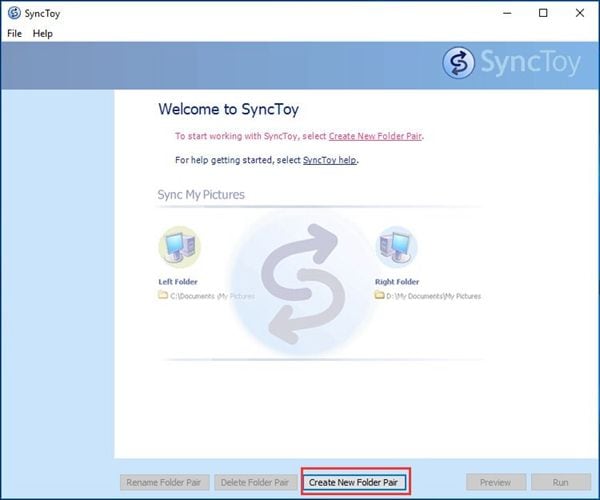
Paso 2: Se abrirá una nueva ventana, necesitas hacer clic en el botón "Examinar" para seleccionar la carpeta de la izquierda y la carpeta de la derecha para seguir adelante. Elige la opción de "Siguiente".
Paso 3: Esta es la pantalla en la que tendrás las tres opciones que se mencionaron anteriormente en la guía, tienes que elegir cualquiera de ellas, según tu necesidad.
Paso 4: Después de elegir la opción, escribe el nombre de la carpeta y pulsa "Finalizar", también puedes apreciar la opción de vista previa para comprobar todo. Una vez hecho esto, puedes pulsar la opción de "Ejecutar".
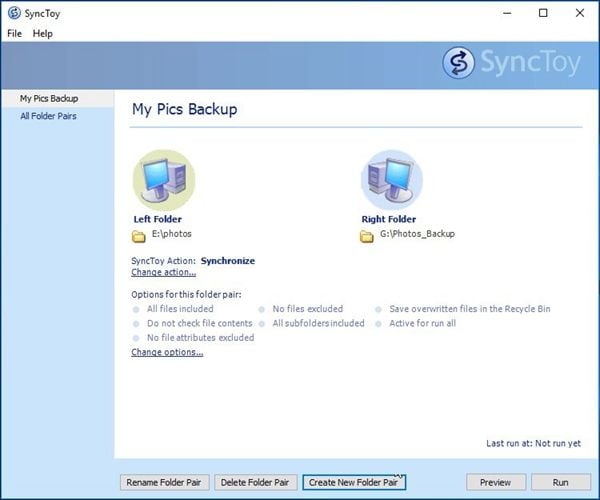
Parte 3: ¿Cómo Programar SyncToy en Windows 10?
Esta es la sección principal de la guía. Aquí aprenderás a programar el software SyncToy en Windows 10, ya que anteriormente has aprendido los pasos para utilizarlo para sincronizar carpetas. Ahora, necesitas aprender los pasos para programar SyncToy en Windows 10;
Paso 1: En primer lugar, abre el cuadro de búsqueda y escribe programador de tareas y haz clic.
Paso 2: Ahora, haz clic en la opción "crear tarea básica" en el panel de acciones de la derecha.
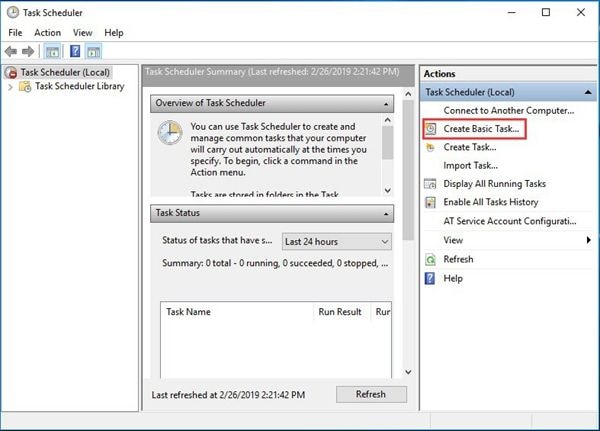
Paso 3: Se abrirá una nueva ventana, introduce un nombre y una descripción para facilitarte la tarea.
Paso 4: Ahora, elige el horario según tus necesidades y establece el punto de tiempo para que la tarea se ejecute.
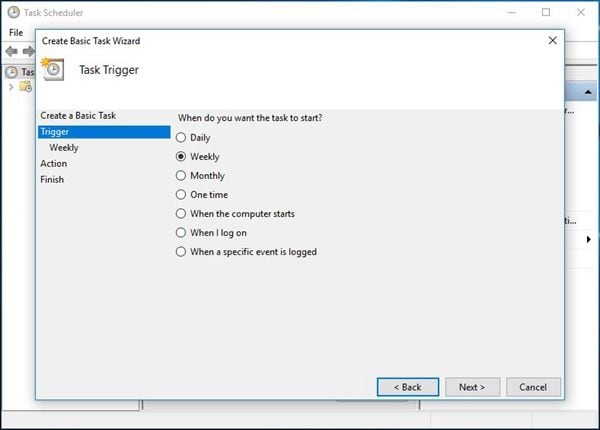
Paso 5: Además, marca la opción de iniciar el programa y haz clic en el botón de búsqueda en el programa/script y localiza a SyncToy.exe. por último, elige la opción de "finalizar"
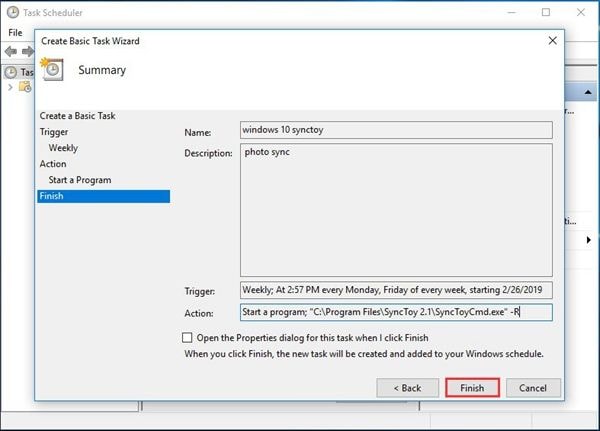
Parte 4: ¿Cómo Crear una Tarea Programada de Sincronización de Archivos con AOMEI Backupper?
Si has terminado con SyncToy o quieres otras múltiples funciones, puedes elegir el extraordinario AOMEI Backupper;
AOMEI Backupper
AOMEI Backupper es el programa más diverso disponible en el mercado. También contiene todas las características de la Edición Estándar, proporciona estrategias completas y fiables de copia de seguridad y restauración de PC para cualquiera de las versiones de Windows. Clon del Sistema, Esquema de Copia de Seguridad, Copia de Seguridad de Disco Dinámico, Restauración de Hardware Disímil, Fusión de Imágenes, etc. y muchas otras características diversas y útiles están disponibles. No sólo la copia de seguridad, pero el software le permite a una unidad USB de auto-sincronización cuando se conecta con File Sync. El programa es compatible con casi todos los sistemas operativos. Hay un gran número de funciones que contiene este programa. Puedes realizar una copia de seguridad incremental o diferencial para la tarea programada, este programa te permite establecer horarios de copia de seguridad como cada hora, diario, semanal o mensual. Se puede utilizar para crear una tarea programada de sincronización de archivos;
Paso 1: En primer lugar, descarga e instala AOMEI Backupper en tu computadora. Inícialo y en la interfaz principal, en la ventana elige la sincronización de archivos.

Paso 2: Puedes nombrar la tarea para facilitar su reconocimiento. Ahora, haz clic en "Añadir Carpeta/Archivo" para elegir la carpeta que quieres sincronizar.

Paso 3: A continuación, elige la ruta de destino del archivo sincronizado. Además, elige la opción de programación que aparece en la parte inferior.
Paso 4: En la siguiente ventana, elige la frecuencia de la tarea a ejecutar y haz clic en "Iniciar Sincronización" para iniciar el proceso.

Conclusión:
No se puede negar el hecho de que SyncToy es una utilidad increíble, pero aún así, si quieres disfrutar de muchas características avanzadas, puedes elegir la opción de AOMEI Backupper cuando quieras.
Copia de Seguridad
- Copia de Seguridad de Windows
- 1.5 Mejores softwares de backup de controladores
- 2.Copia de seguridad de tarjeta SD
- 3.Software gratuito de imagen de disco
- 4.Cómo clonar disco duro o SSD
- Copia de Seguridad de Disco Duro
- 1.Cómo hacer copia de seguridad con CMD
- 2.Cómo hacer copia de seguridad de disco duro externo
- 3.Software de copia de seguridad de disco duro
- Copia de Seguridad en la nube




Alfonso Cervera
staff Editor